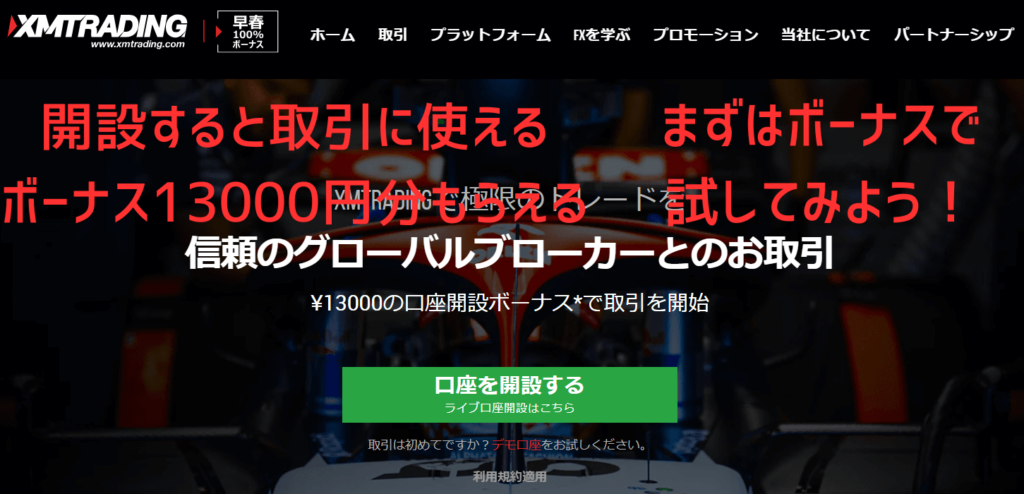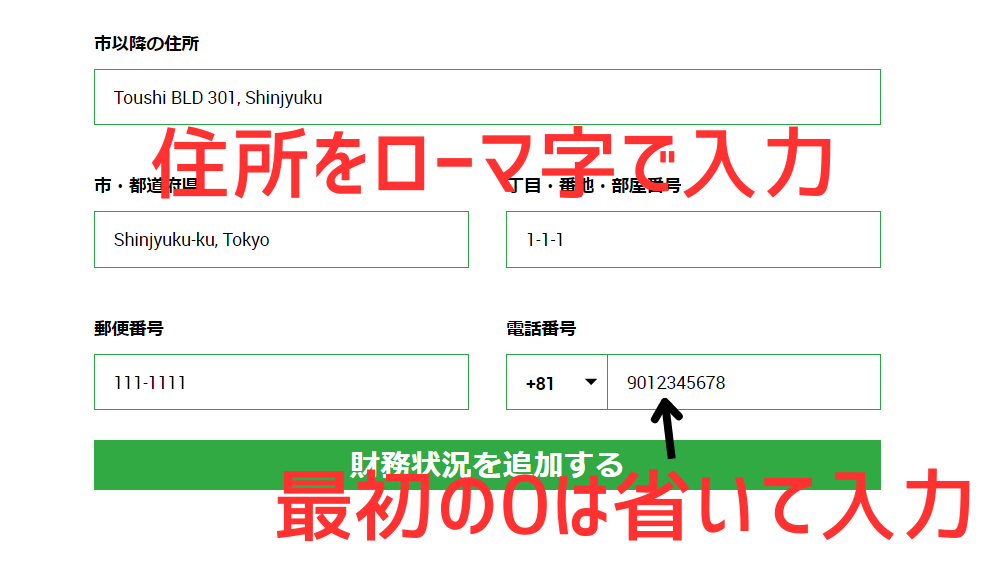※本ページにはプロモーションが含まれています。
この記事ではXmtradingの口座開設方法をステップバイステップで登録・口座有効化手順を画像付きで解説します。
開設の仕方がわかる方はこちらから開設してください。
\ 今なら13000円もらえる /
「海外fxって何?」って方はまずこちらの記事を読んでください。
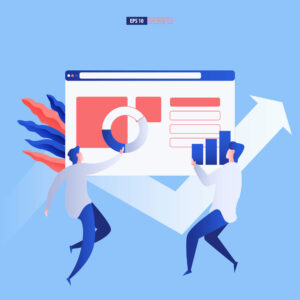
XMTradingはセーシェル金融庁とモーリシャス金融庁で金融ライセンスを取得してい信頼性の高い会社です。
Xmの口座開設手順を全項目画像付きで順番に解説
口座開設フォームを開きます。
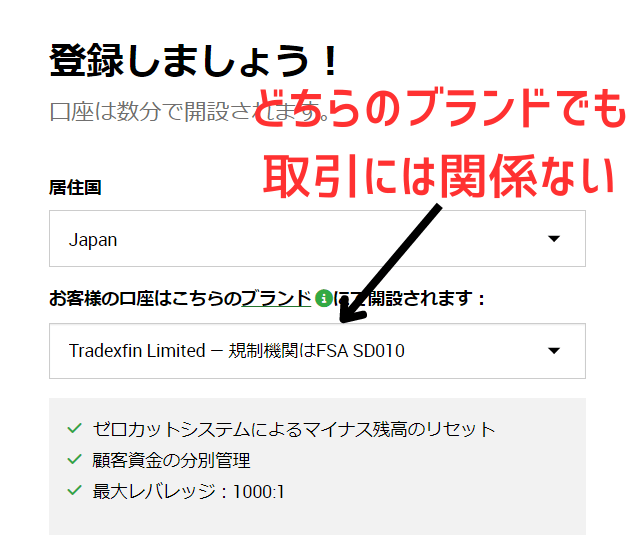
居住国を選択します。
Tradexfin LimitedとFintrade Limitedは金融ライセンスの違いです。
どちらを選んでも、「取引、安全性、ボーナスなど」変わらないので最初に選択されている方を選んでおきましょう。
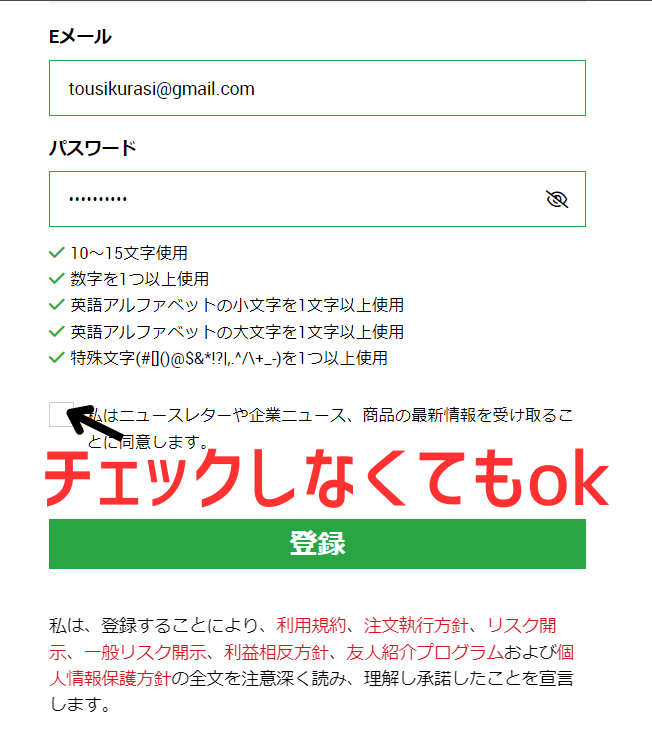
メールアドレスとパスワードを設定します。
この2つはマイページにログインする時に必要になるので、きちんと登録しましょう。
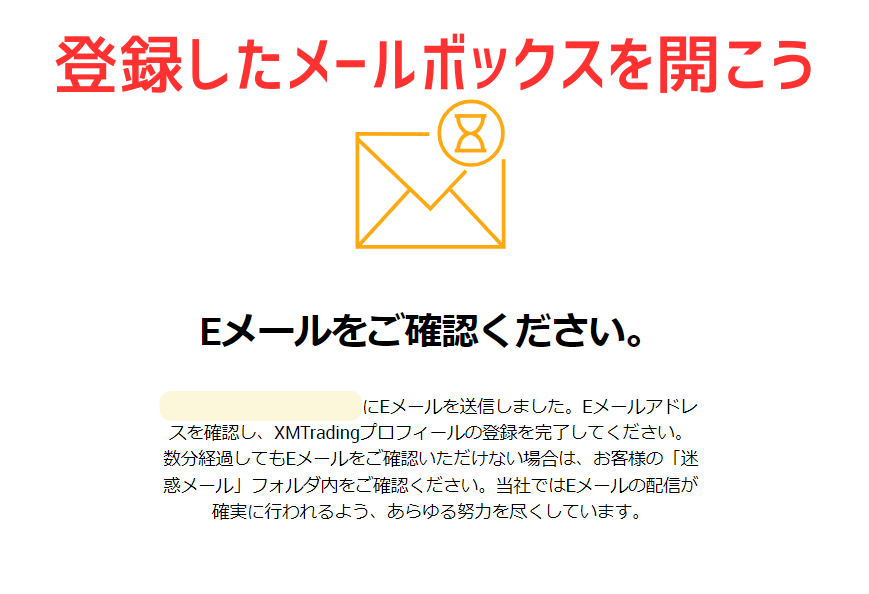
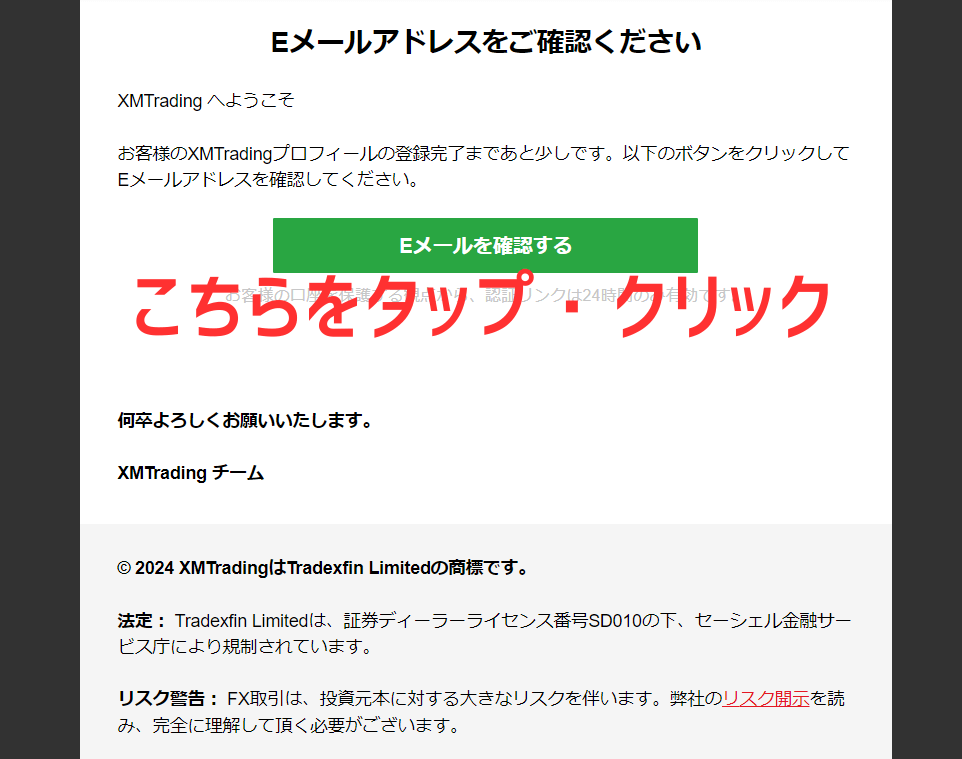
登録したメールアドレスにメールが届いています。
タップ・クリックしてメールアドレスを24h以内に認証します。
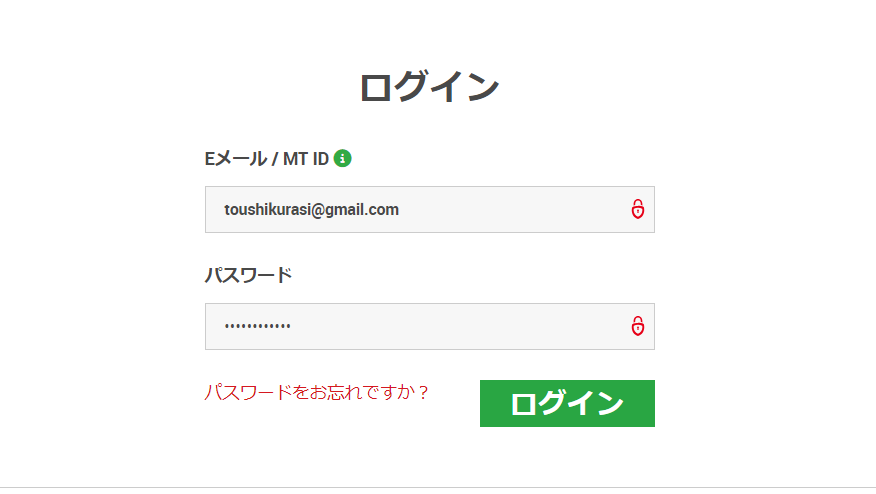
先ほど登録したメールアドレスとパスワードでログインします。
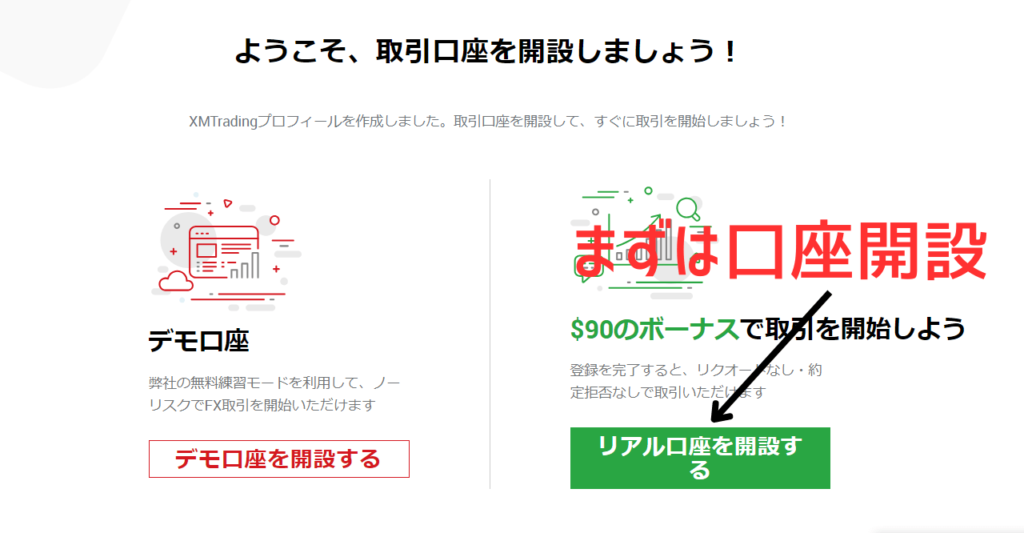
リアル口座を開設するをクリック。
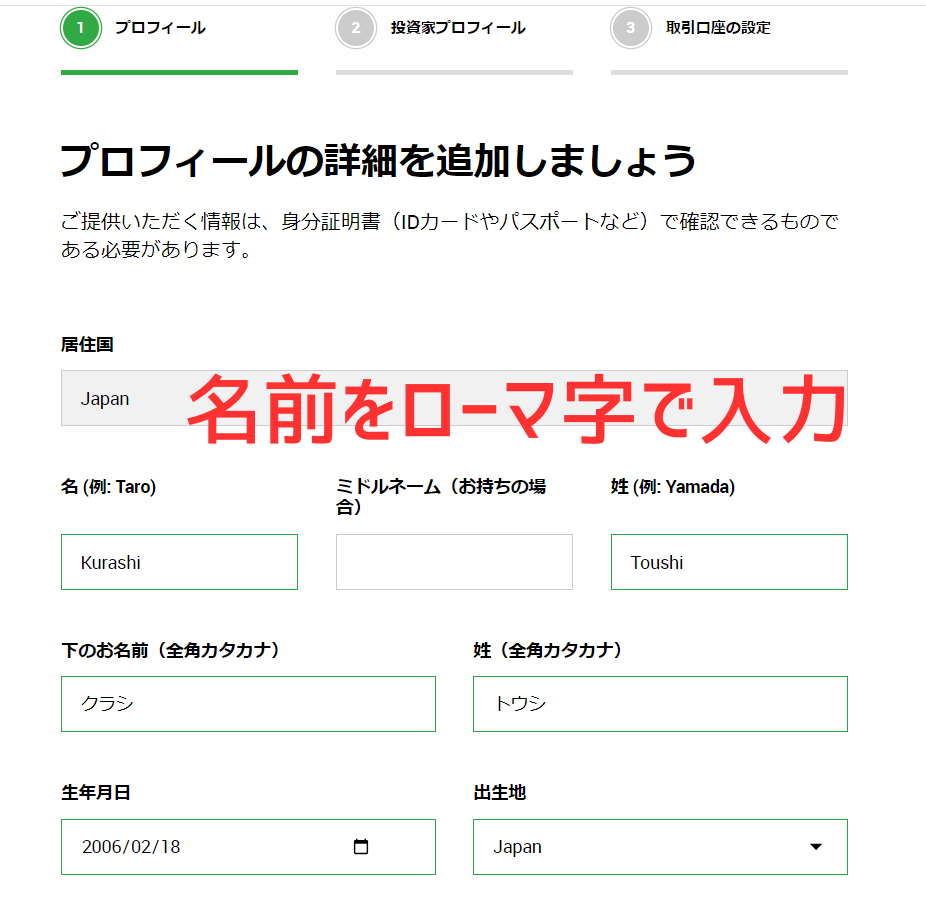
名前はローマ字で入力し必要事項を全部入力してください。
Xm口座開設の投資家プロフィール入力
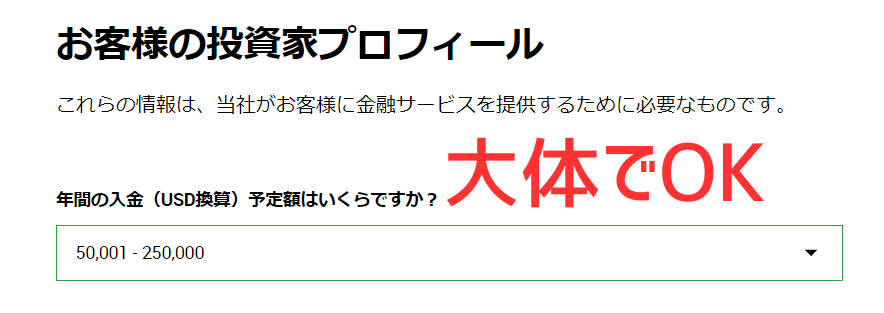
年間の入金予定額を入力します。
わからなければ大体でOKです。

fxの取引をメインにする場合投機になるので、「短期の投機的な取引を行うため」を選択します。
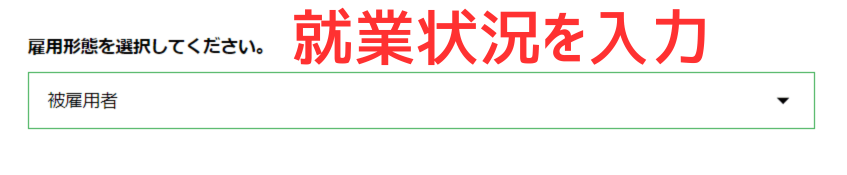
雇用の形を選択します。
無職を選択した場合、次の業種は選択できなくなります。

ご自分の職業の分野を選択します。
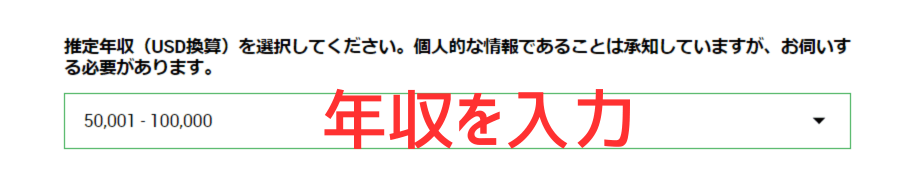
年収をドル換算して選択肢から当てはまる枠を選択します。
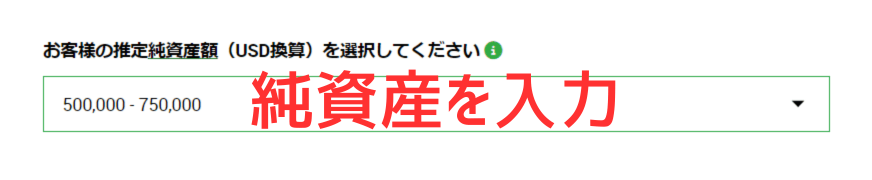
銀行口座の残高や現金を合わせた純資産をドル換算して、選択肢から当てはまるものを選択します。

雇われであれば入社日を、経営者であれば会社設立日を入力します。
会社での役職を選択します。
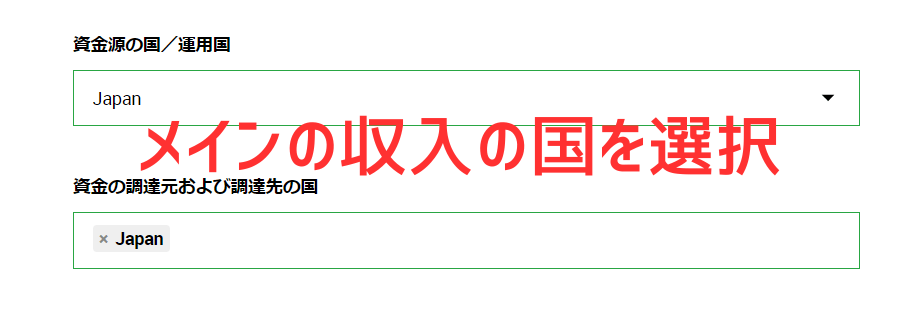
メインの収入がある国を選択します。
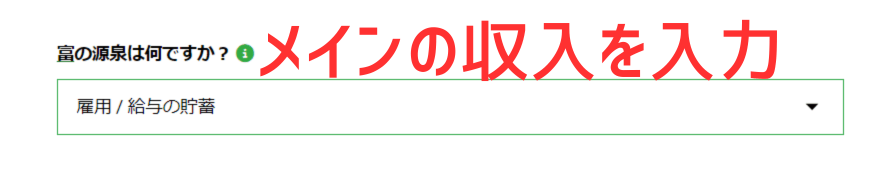
自分の一番メインの収入を選択します。
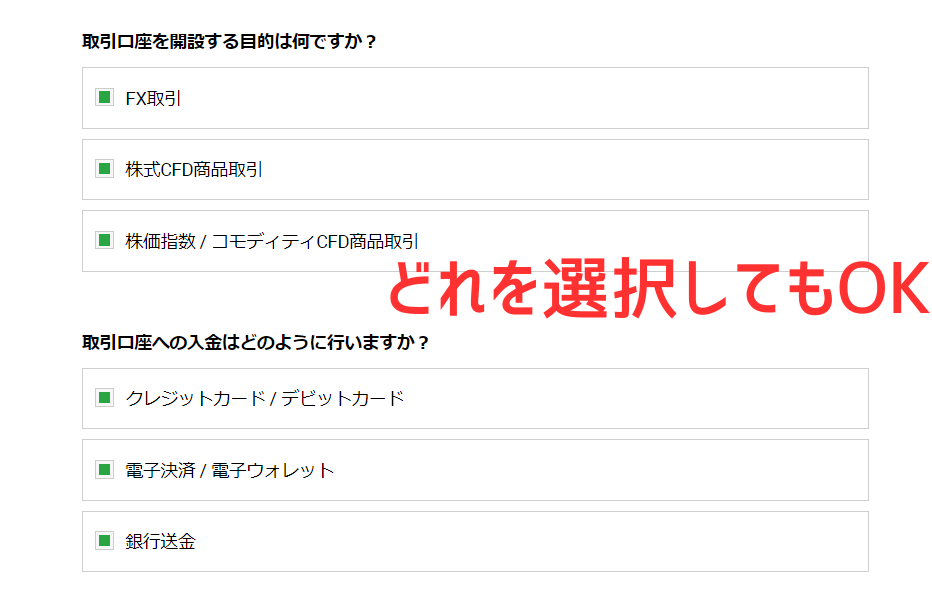
取引口座を開設する目的を3つから選びます。
何個でも選択できます。
どの入金方法を予定しているか選択します。
ここで選択したからといって別の入金方法を使えなくなるわけではありません。
何個でも選択できます。
Xmの口座タイプを決める
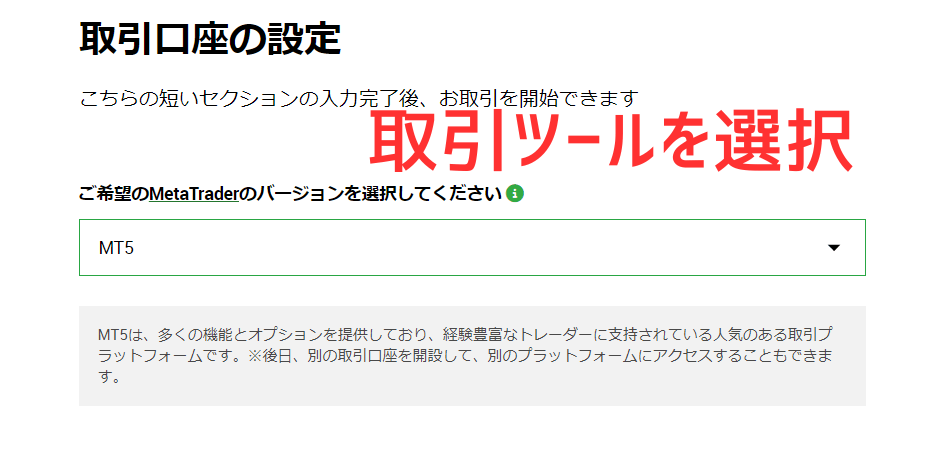
Xmの取引ツールであるMT4かMT5のどちらの口座を開くか選択します。
MT5のが新しいツールです。
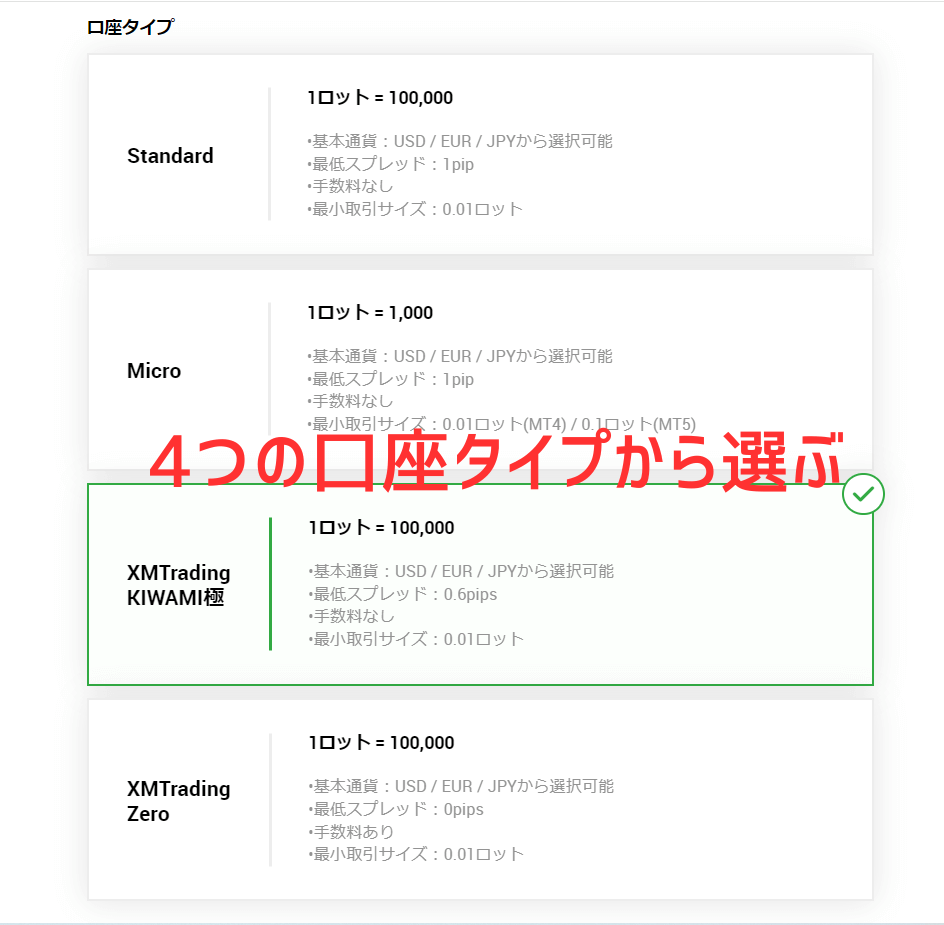
4つの口座タイプの中から1つ選びます。後ほど計8口座まで追加で作ることができます。
15年間投資経験のある筆者としては、選択肢は2択です。
1つ目
スプレッドが狭く、手数料がかからないKIWAMI口座。
KIWAMI口座はXmの中で一番新しくできた口座タイプで、スワップがつかない口座です。
「ドル円ショートを保有しても日々のマイナススワップがつかない口座を作りたい!」
といった人向けの口座です。
Goldなどの貴金属もスワップはつきませんが、株価指数はスタンダード口座と同じでスワップが付きます。
ただし、こちらの口座は入金ボーナスがありません。
口座開設の13000円ボーナスは取得できます。
2つ目
日本人開設数が最も多いスタンダード口座。
一番の魅力は100%ボーナス。
1万円入金すると取引として使用できる口座資金が2万円になるボーナス開催中。
口座開設ボーナスと合わせると取引資金は33000円に。
最大500ドルの入金まで100%ボーナスが付きます。
500ドル上限に達しても、上限以降は1万ドルまで20%のボーナスをもらえます。
度々100%入金ボーナスを復活させるイベントをやっています。
取引するごとにポイントがついていき、ポイントを取引資金へ換えることができるロイヤリティプログラムも魅力!
どちらかを選ぶことをオススメします。
参考:Xmの口座タイプ
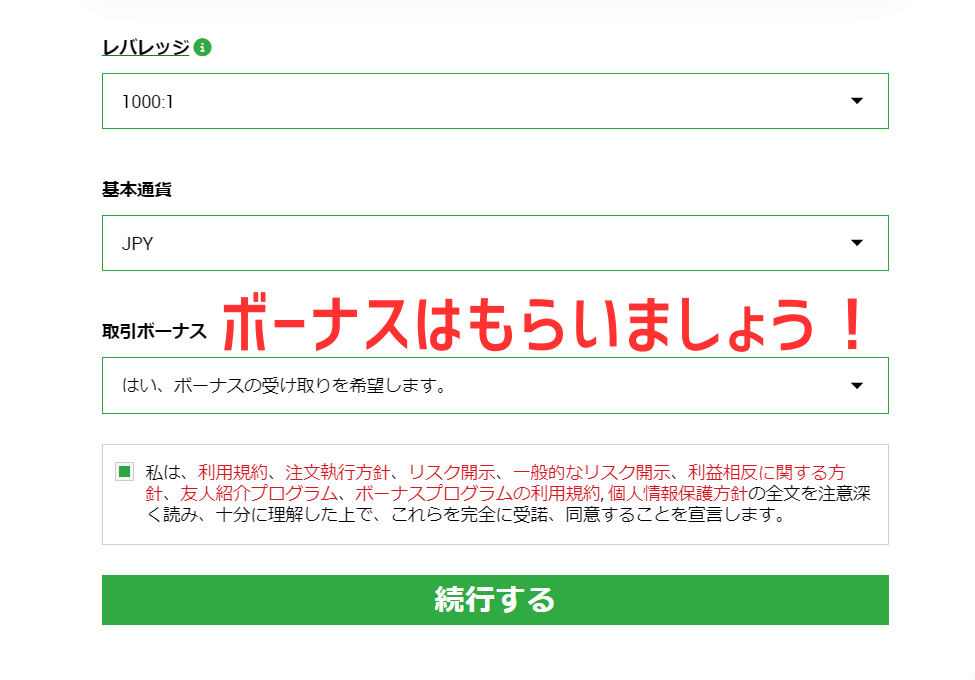
1~1000までのレバレッジを選択します。
後ほど変更も可能です。
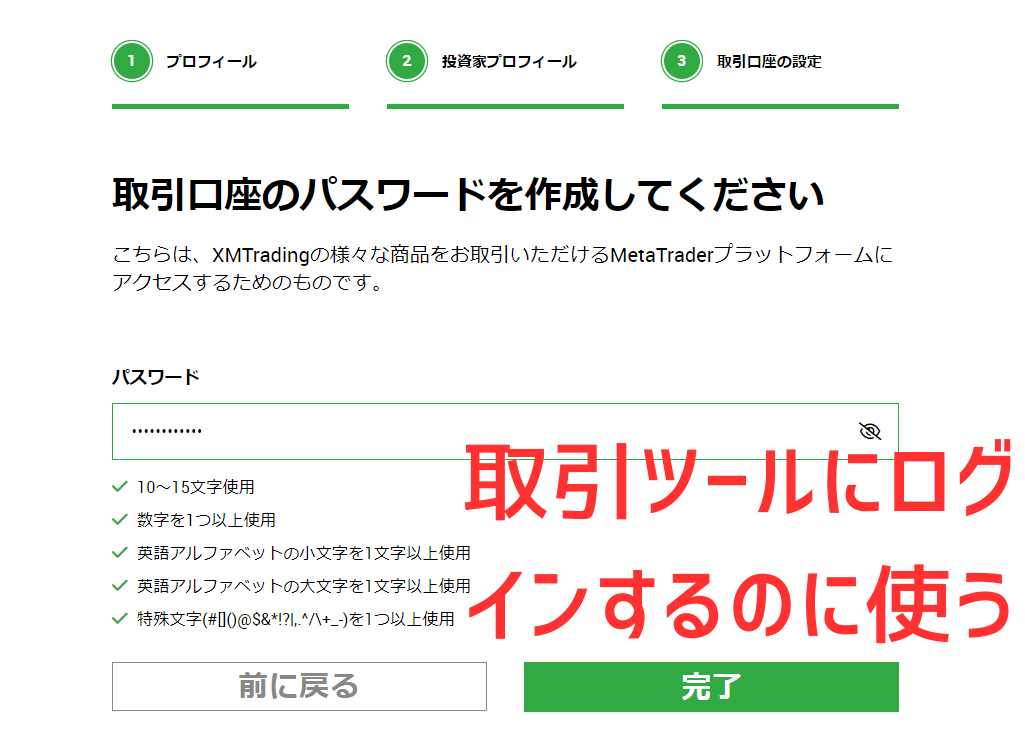
取引ツールにログインする大事なパスワードの設定です。
MT4MT5共に、開設後に送られてくる口座番号とここで設定するパスワードでログインします。
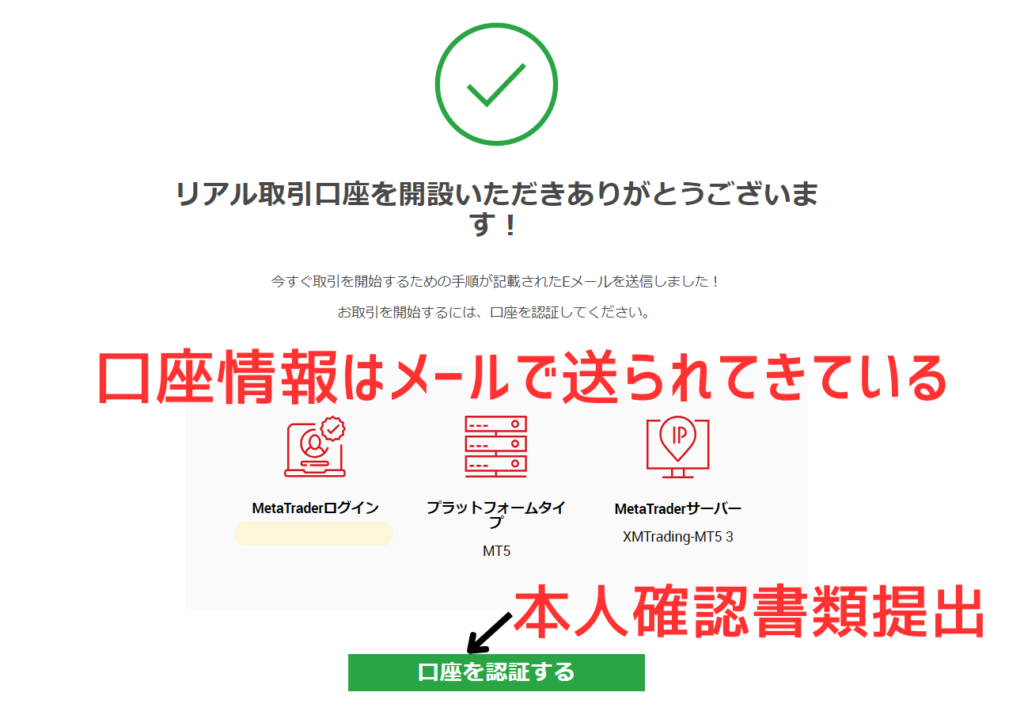
口座開設完了です。
お疲れ様でした。
ここからは書類をアップロードして、口座の認証手続きに入ります。
認証されると口座開設ボーナス13000を取得できます。
Xmの口座認証手続き
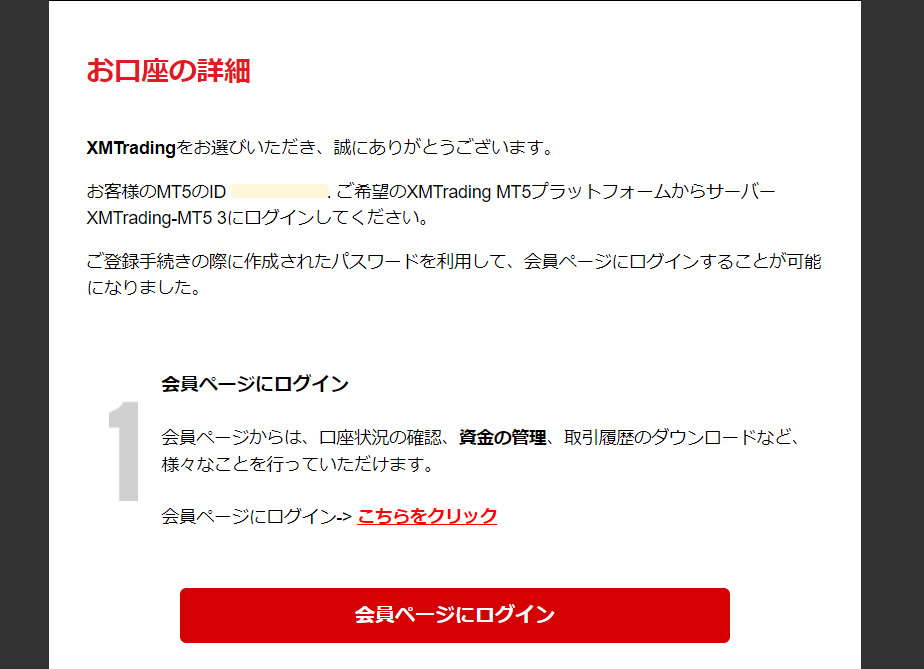
送られてきている口座番号がMT4MT5へのログイン口座番号になります。
会員ページにログインして口座認証手続きをします。
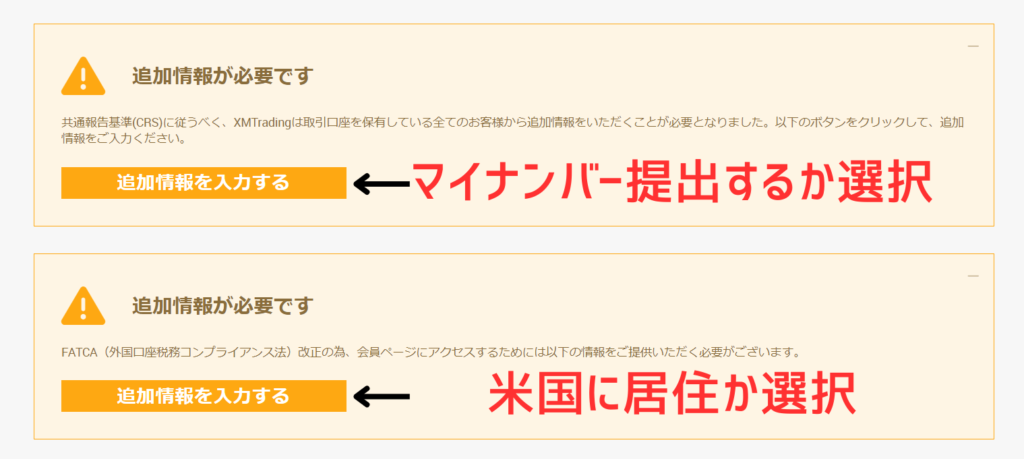
ログインすると上記2つの追加情報を入力する画面が出てきます。
クリックするとマイナンバー提出と米国に住んでいるかどうかを聞かれます。
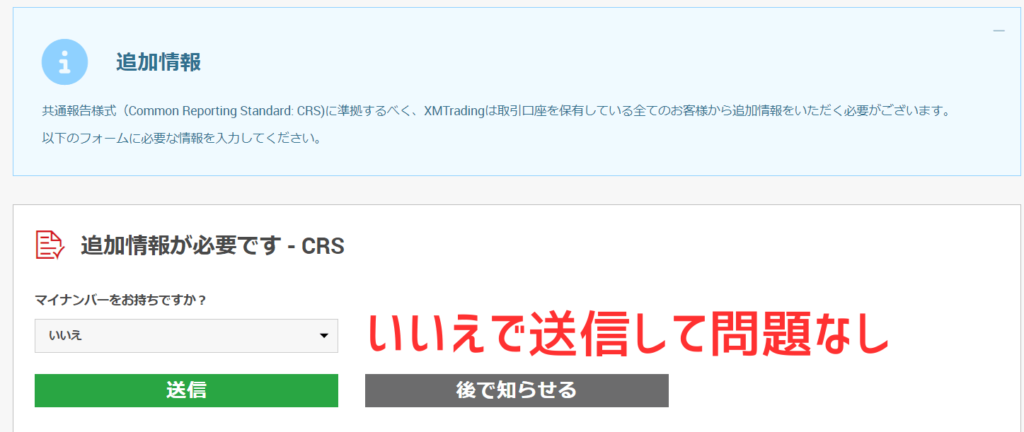
マイナンバーの提出義務はないので、「いいえ」で送信を押すだけで終わります。
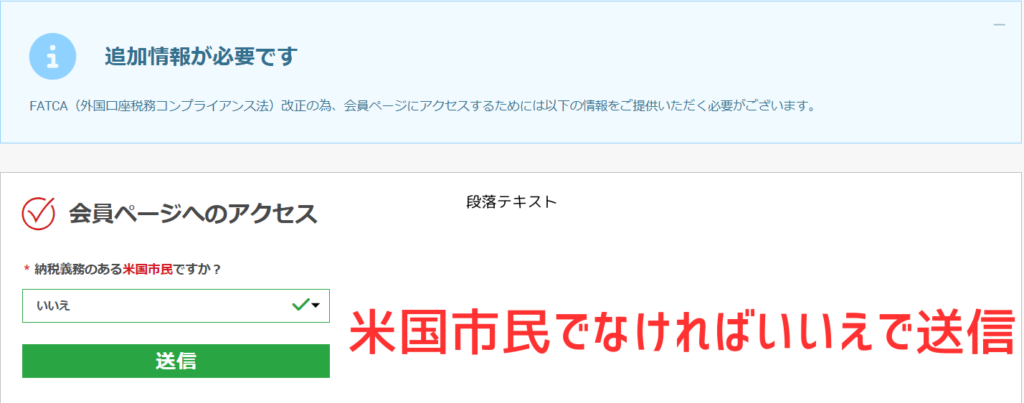
米国市民でなければ「いいえ」で送信して終わりです。
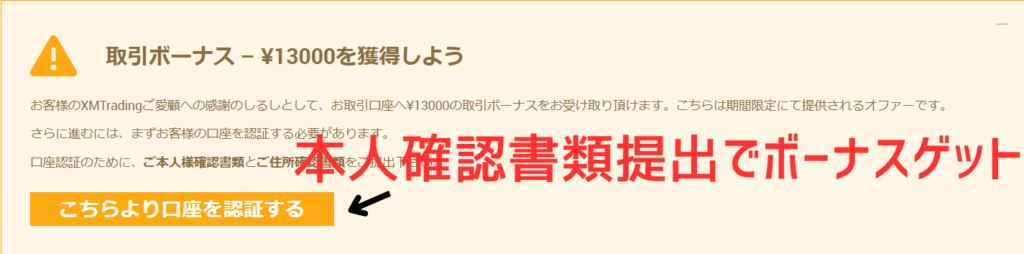
こちらより口座を認証するをクリックします。
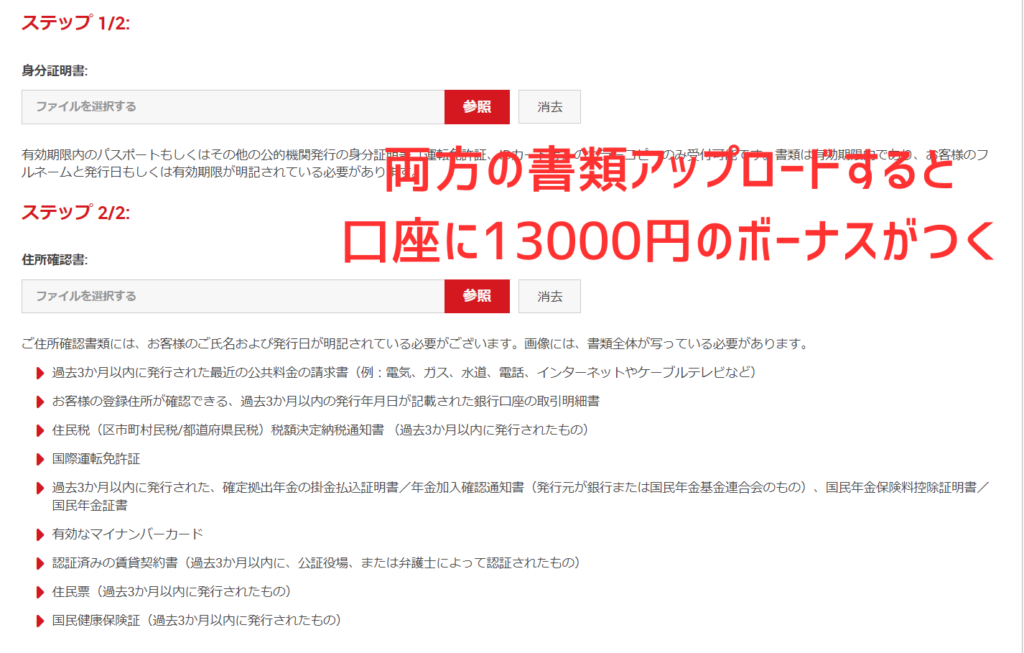
有効期限内のものが必要です。
| 身分証明書 |
|---|
| パスポート |
| 運転免許証 |
| マイナンバーカード |
| 住所確認書類 | |
|---|---|
| 3か月以内に発行の公共料金請求書 | 3か月以内の銀行口座の取引明細書 |
| 3か月以内に発行の納税通知書 | 国際運転免許証 |
| 3か月以内の確定拠出年金払込証明書 | マイナンバーカード |
| 3か月以内に認証された賃貸契約書 | 3か月以内に発行の住民票 |
| 3か月以内に発行の国民健康保険証 | |
いずれかをアップロードして、口座有効化メールが届くのを待ちましょう!
お疲れ様でした!
取引ツールにログインしてみる
口座の有効化を待つ間、取引や入金はできませんが開設したMT5やMT4にはログインできます。
あらかじめダウンロードしてスムーズにログインできるようにしておきましょう!
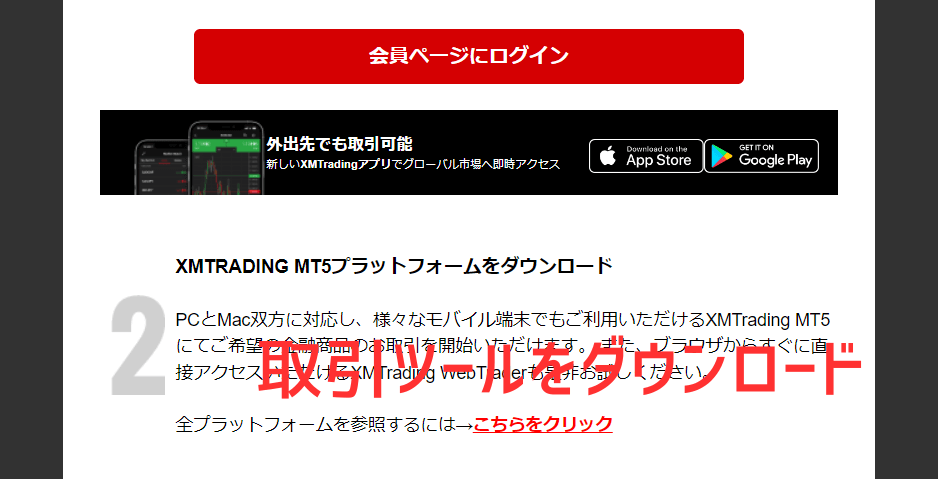
口座番号が記載されたメールの下の方に「プラットフォームをダウンロード」という項目があります。
こちらから取引ツールをダウンロードできます。
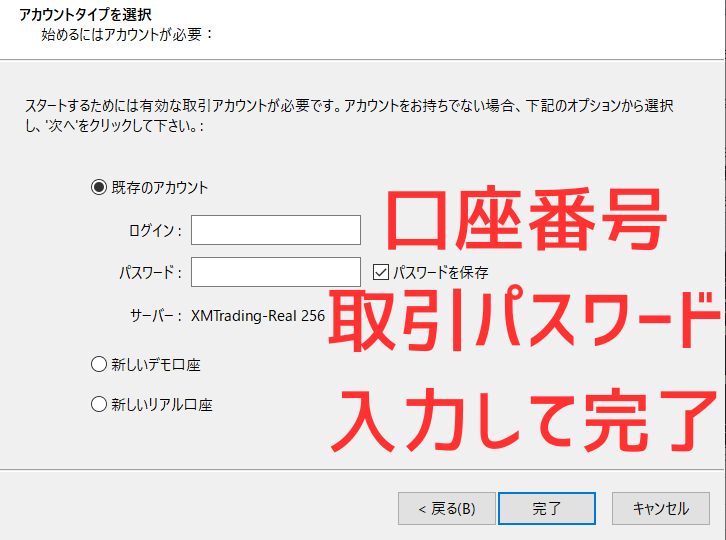
ログイン→口座番号
パスワード→設定した取引パスワード
サーバー→メールで送られてきている口座のサーバー
完了を押してログインできます。
取引する時は今ログインした口座で取引をすることになります。
スマートフォンでログインする方法
ストアから「MT4」または「MT5」と検索します。
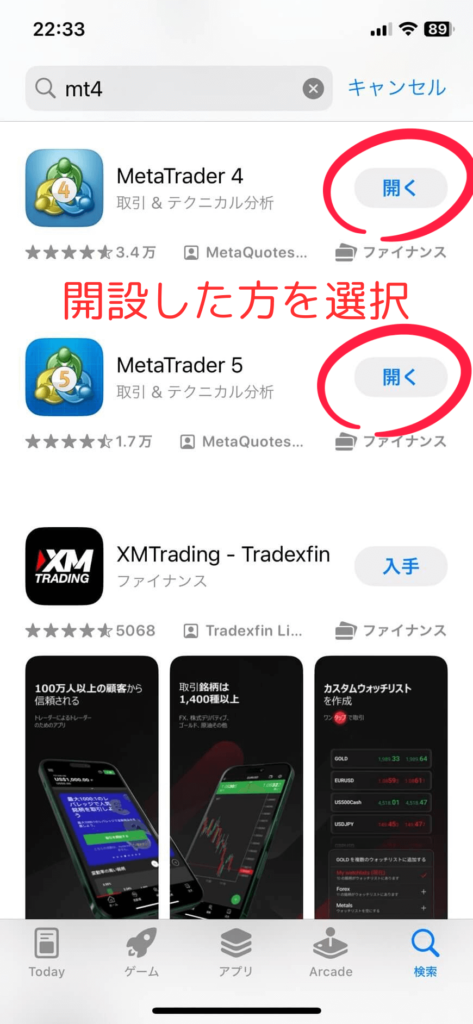
MT4とMT5から申し込みをした方のツールをダウンロードします。
アプリを開きます。
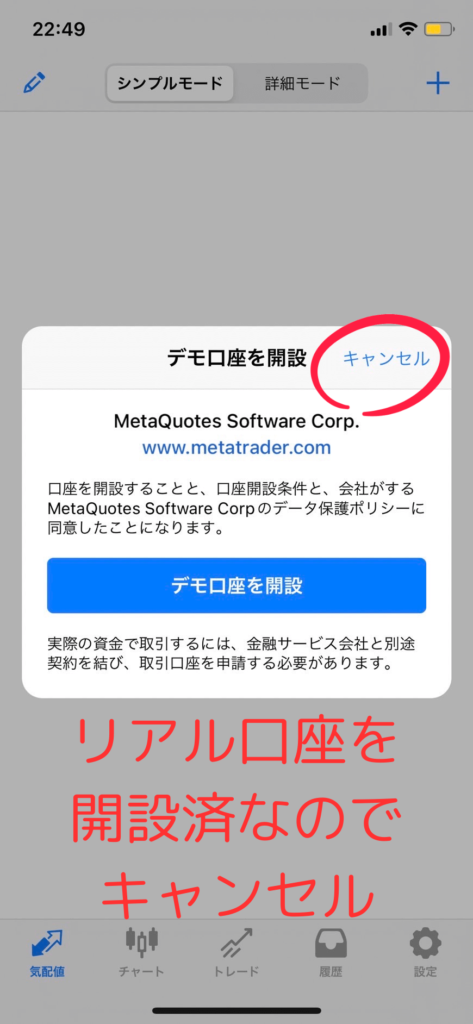
デモ口座開設をキャンセルします。
後からデモ口座開設は可能です。
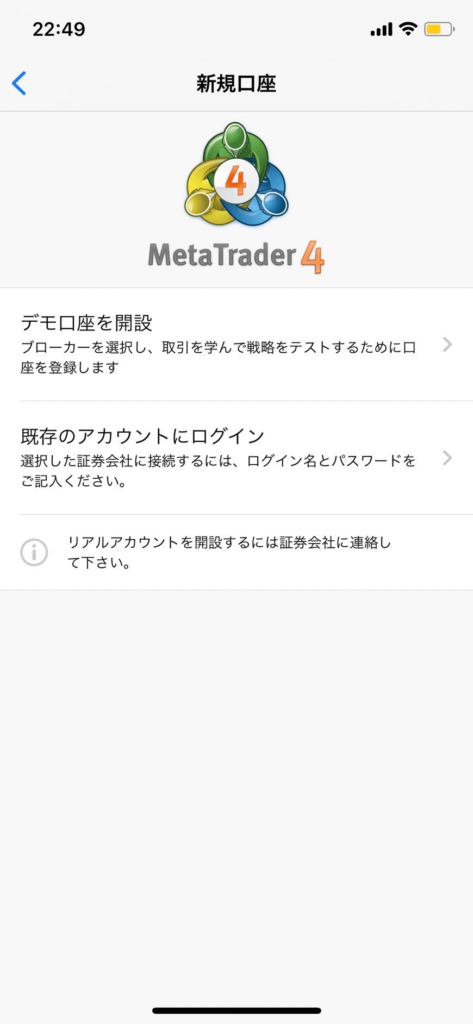
既存のアカウントにログインを選択します。
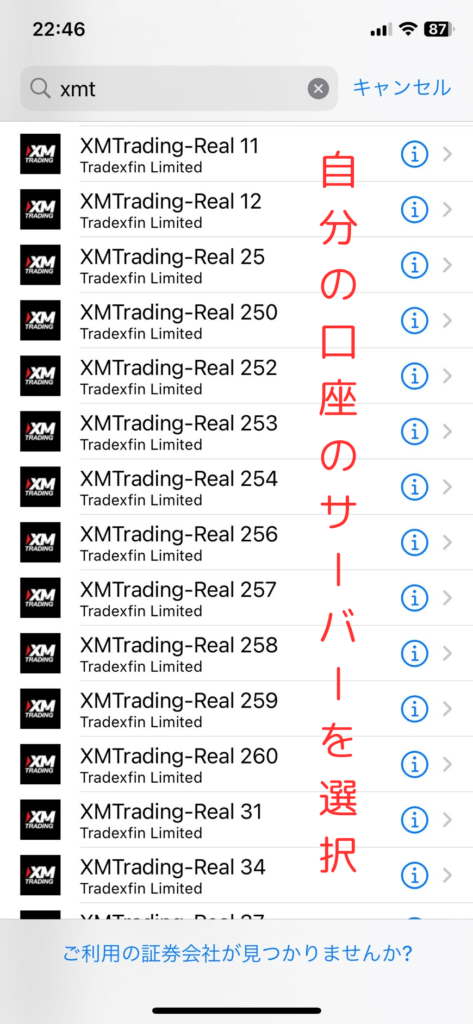
Eメールボックスに来ているXMからのメールを確認します。
- 口座番号
- 取引パスワード(口座開設時に自分で設定したもの)
- サーバー
検索ボックスに「XMT」と入力するとXMTradingのサーバー一覧が出てきます。
自分のサーバーを選択しましょう。
違うサーバーを選択するとログインができません。
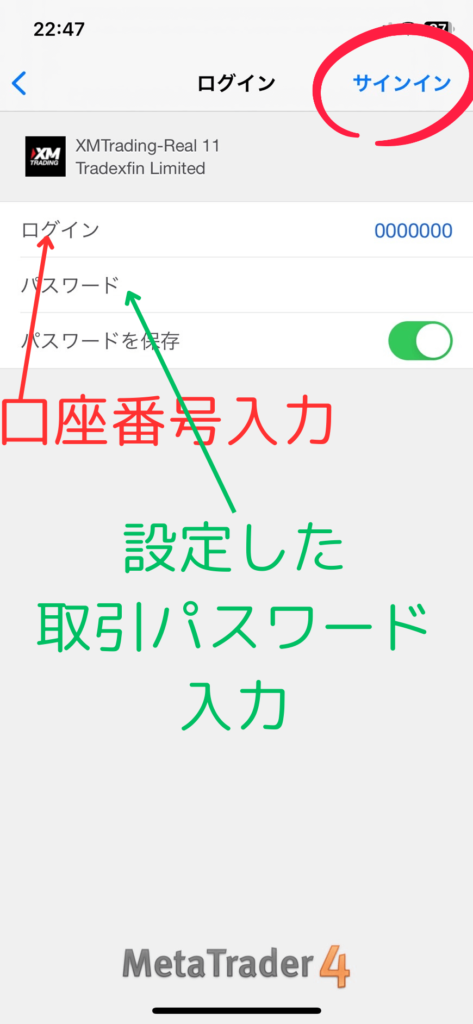
ログインに口座番号を入力します。
パスワードに取引パスワードを入力します。
サインインをタップしてログイン完了です。
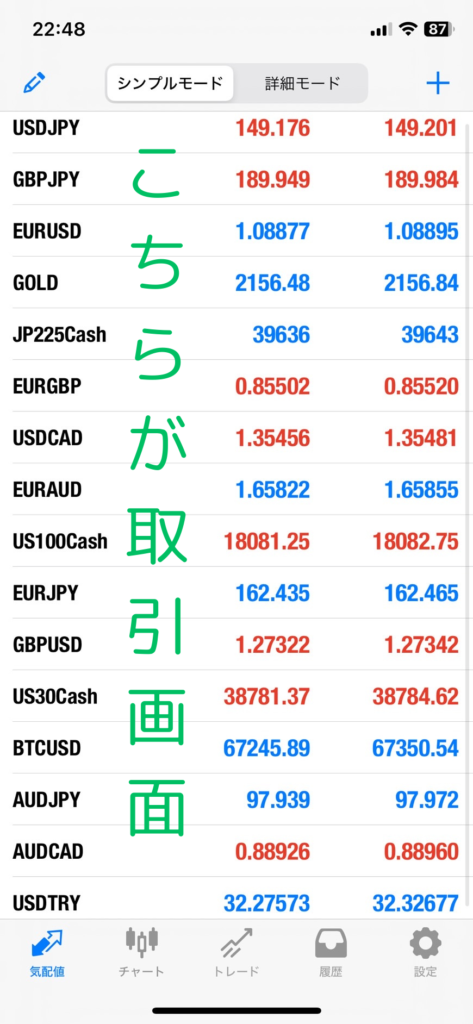
ログイン完了すると取引画面が出てきます。
これで正常にログインできています。
お疲れ様でした。